- Грешка Xinput1_3.dll, която не е намерена в Windows 10, може да доведе до спиране на работата на определени програми.
- Най-често потребителите съобщават Грешка в Xinput1_3.dll в GTA 5 или докато играете Call of Duty.
- Едно решение за този проблем е да инсталирайте най-новата версия на DirectX, както е обяснено по-долу.
- Въпреки това, използването на специален DLL фиксатор може да ви спести много време, вместо да опитвате различни решения.

хИНСТАЛИРАЙТЕ, КАТО ЩРАКНЕТЕ ВЪРХУ ФАЙЛА ЗА ИЗТЕГЛЯНЕ
- Изтеглете Restoro PC Repair Tool който идва с патентовани технологии (наличен патент тук).
- Щракнете върху Започни сканиране за да намерите DLL файлове, които биха могли да причинят проблеми с компютъра.
- Щракнете върху Поправи всичко за замяна на повредени DLL файлове с работещи версии
- Restoro е изтеглен от 0 читатели този месец.
Много потребители на Windows срещнаха различни съобщения за грешка в Xinput1_3.dll, особено при игра игри.
Има много причини, които потенциално могат да предизвикат тези грешки, но често тези кодове за грешки се появяват, когато потребителите стартират софтуер или игра.
Грешката Xinput1_3.dll може да бъде проблематична и да ви попречи да стартирате любимите си игри, така че трябва да предприемете действия и да намерите най-бързите решения, за да разрешите този проблем.
Има няколко варианта на тази грешка и ето някои често срещани проблеми, за които потребителите съобщават:
- Изпълнението на кода не може да продължи, защото xinput1_3.dll не е намерен GTA 5 – В повечето случаи можете да отстраните този проблем чрез инсталиране DirectX от инсталационната директория на играта.
- Xinput1_3.dll PES 2018 – За да отстраните проблема, се препоръчва да инсталирате най-новата версия на DirectX и да проверите дали това помага.
- Xinput1_3.dll не беше намерен – Този проблем може да се появи, ако DLL файлът не е намерен, но можете да отстраните проблема просто като го копирате от друг компютър
Ако сте геймър, трябва да сте наясно с това грешка xinput1_3.dll може да се появи и в следните игри:
- GTA V
- PUBG
- Спящи кучета
- Fortnite
- Отминали дни
- Assassin's Creed Rogue
- Call of DutyBlack Ops 2 / Призрак
- Кучета пазач
Всички споменати проблеми могат да бъдат отстранени с помощта на техниките, описани в тази статия.
Как да поправя Xinput1_3.dll в игри?
1. Използвайте инструмент на трета страна, за да коригирате DLL файлове
Най-лесният начин вместо да отделяте време и усилия за откриване на причината и възможното решение е да използвате мощен общ инструмент за отстраняване на неизправности.

Restoro е надежден DLL фиксатор на трета страна, който използва вградена автоматизирана система и онлайн библиотека, пълна с функционални DLL файлове, за да замени и поправи всички файлове, които може да са повредени или повредени на вашия компютър.
Всичко, което трябва да направите, за да разрешите проблемите на вашия компютър, е да го стартирате и просто да следвате инструкциите на екрана инструкции за стартиране на процеса, тъй като всичко останало се покрива от автоматизирания софтуер процеси.
Ето как можете да коригирате грешки в системния регистър с помощта на Restoro:
- Изтеглете и инсталирайте Restoro.
- Стартирайте софтуера.
- Изчакайте да сканира вашия компютър за проблеми със стабилността и възможен злонамерен софтуер.
- Натиснете Започнете ремонт.
- Рестартирайте компютъра си, за да влязат в сила всички промени.
След като този процес приключи, вашият компютър ще бъде като нов и вече няма да ви се налага да се справяте с BSoD грешки, бавно време за реакция или други подобни проблеми.
⇒ Вземете Restoro
Опровержение:Тази програма трябва да бъде надстроена от безплатната версия, за да извърши някои специфични действия.
2. Копирайте файла от друг компютър

В някои случаи можете да коригирате грешката Xinput1_3.dll, просто като копирате този файл от друг компютър. Имайте предвид, че това е само заобиколно решение и в някои случаи може дори да не работи.
За да отстраните проблема, просто копирайте файла в инсталационната директория на приложението, което се опитвате да стартирате, и проверете дали това помага.
Трябва да ви предупредим, че много уебсайтове ви предлагат да изтеглите този файл безплатно. Въпреки че е изкушаващо да го направите, трябва да ви предупредим, че някои от тези уебсайтове може да са злонамерени, така че ви съветваме да стоите далеч от тях.
Само за да сте в безопасност, по-добре е да копирате Xinput1_3.dll от компютъра на приятел. След като копирате този файл, проблемът трябва да бъде разрешен. Ако не е, преминете към следващото решение.
3. Актуализирайте драйвера на вашата графична карта
Според потребителите в някои случаи грешката в Xinput1_3.dll е причинена от вашата драйвер за графична карта.
Вашият драйверът може да е остарял, и това може да причини тази и много други грешки. Въпреки това, можете да отстраните проблема, просто като актуализирате драйверите на вашата графична карта.
За да направите това, посетете уебсайта на производителя на вашата графична карта и изтеглете най-новите драйвери за вашия модел. След като драйверите ви са актуални, проблемът трябва да бъде разрешен.
Ръчното търсене на драйвери може да бъде малко досадно, но ако искате автоматично да актуализирате вашата графична карта и всички други драйвери на вашия компютър, ви съветваме да опитате програма за актуализиране на драйвери от трета страна.
Продуктът е достъпен за потребители с всички нива на опит и със стабилна интернет връзка ще имате най-новите драйвери за нула време.
В противен случай можете да се включите за специален софтуер, който със сигурност ще рационализира процеса на актуализиране на графични драйвери. Затова се възползвайте от експертната помощ от най-добрият софтуер за актуализиране на драйвери на пазара и го свършете бързо.
4. Рестартирайте компютъра си
В някои случаи грешката Xinput1_3.dll може да бъде причинена от временен проблем във вашата система. За да отстранят проблема, потребителите предлагат да рестартирате компютъра си.
Това е просто решение, но понякога може да реши проблема с този DLL файл, така че може да искате да го опитате.
- Изпълнението на кода не може да продължи, защото DLL не е намерен
- 8 решения за решаване на проблема натискането на писалката Huion не работи
- БЪРЗА КОРЕКЦИЯ: Грешка в Windows Update 0x80190001
5. Преинсталирайте софтуера, който ви създава този проблем
Грешка Xinput1_3.dll може да ви попречи да стартирате определени приложения и ако продължавате да получавате тази грешка, може да опитате да инсталирате отново проблемното приложение.
Експертен съвет: Някои проблеми с компютъра са трудни за справяне, особено когато става въпрос за повредени хранилища или липсващи файлове на Windows. Ако имате проблеми с отстраняването на грешка, системата ви може да е частично повредена. Препоръчваме да инсталирате Restoro, инструмент, който ще сканира вашата машина и ще идентифицира каква е грешката.
Натисни тук да изтеглите и да започнете ремонта.
Понякога вашата инсталация може да се повреди и за да отстраните този проблем, се препоръчва да инсталирате отново софтуера.
С помощта на софтуер за деинсталиране ще премахнете напълно всички файлове и папки, свързани с приложението. Това е полезно, тъй като гарантира, че приложението е напълно премахнато чрез премахване на всички файлове и записи в системния регистър, свързани с него.
Ето защо се препоръчва да помислите за деинсталиране на софтуер, който да ви помогне по този проблем. Можете да поемете инициативата и да използвате максимално надежден софтуер за деинсталиране това ще премахне напълно приложението, което има тази грешка.
След като премахнете проблемното приложение, инсталирайте го отново и проверете дали проблемът все още е там.
6. Преинсталирайте Direct
Според потребителите понякога DirectX може да причини този проблем на вашия компютър. За да го поправят, потребителите предлагат да инсталирате най-новата версия на DirectX.
Ако вече използвате най-новата версия на DirectX, можете да опитате да я преинсталирате.
За повече информация как да инсталирате най-новата версия на DirectX, отидете на Страница за поддръжка на Microsoft.
Ако имате този проблем, докато се опитвате да стартирате конкретна игра, може да успеете да инсталирате DirectX от инсталационната директория на играта или от инсталационния диск.
Просто потърсете директорията на DirectX и стартирайте инсталационния файл от там. След като инсталирате DirectX, проблемът трябва да бъде разрешен.
7. Преместете Xinput1_3.dll от директорията на Windows
- Отидете в директорията по-долу, намерете Xinput1_3.dll и го преместете на работния плот, за да можете да възстановите файла, ако възникнат проблеми.
-
C: WindowsSystem32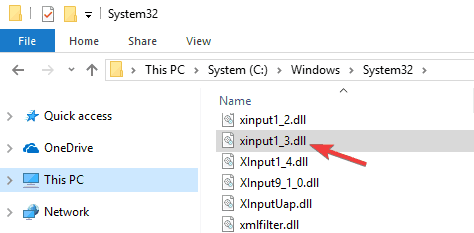
-
- Отидете в директорията по-долу, намерете файла Xinput1_3.dll. Преместете този файл в друга директория.
-
C: WindowsSysWOW64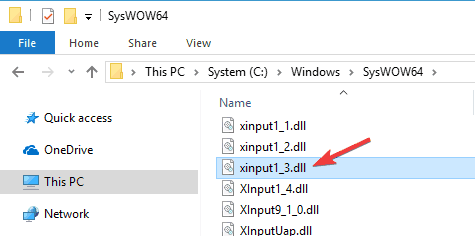
-
Това решение изисква да преместите определени файлове от директорията на Windows. Това обикновено е лоша практика, тъй като може да причини проблеми със стабилността на системата.
Ако все пак решите да следвате това решение, не забравяйте да го направите създайте точка за възстановяване на системата и архивирайте файла, който смятате да преместите.
След като направите това, инсталирайте DirectX от инсталационната директория на играта и проверете дали това решава проблема ви.
8. Актуализирайте Windows
- Отвори Настройкиап. (Можете да направите това бързо, като използвате Windows ключ + аз пряк път.)
- Придвижете се до секцията Актуализация и сигурност.

- Щракнете върху Провери за актуализации бутон.

Ако продължавате да получавате грешка Xinput1_3.dll, проблемът може да е свързан с липсващи актуализации. Понякога някои актуализации може да липсват от вашата система и това може да доведе до появата на тази и други грешки.
Добра възможност тази грешка да бъде разрешена е да се уверите, че вашата Windows е актуален, така че разгледайте по-отблизо нашето ръководство.
По подразбиране Windows 10 ще изтегля липсващите актуализации във фонов режим, но винаги можете да проверите за актуализации сами.
Windows вече ще проверява за нови актуализации и ще ги изтегля във фонов режим. След като актуализациите бъдат инсталирани, проверете дали проблемът все още е там.
9. Извършете SFC и DISM сканиране
- НатиснетеWindows ключ + х да отвориш Печеля + х меню.
- Изберете Команден ред (администратор) или PowerShell (администратор).
- Веднъж Командния ред се отваря, трябва да влезете sfc /scannow и натиснете Въведете.

- Сега ще започне SFC сканирането. Това сканиране може да отнеме около 15 минути, така че не се намесвайте в него.
След като сканирането приключи, проверете дали проблемът все още е там. Ако проблемът остане неразрешен, трябва да използвате DISM сканиране. За да направите това, изпълнете следните стъпки:
- Започнете Командния ред като администратор.
- Сега изпълнете следната команда:
DISM /Online /Cleanup-Image /RestoreHealth - DISM сканирането сега ще започне. Сканирането може да отнеме около 20 минути, така че не го прекъсвайте.
След като сканирането на DISM приключи, проверете дали проблемът все още е там. Ако ти не можаха да стартират SFC сканиране преди, може да искате да опитате да го стартирате сега, за да отстраните проблема.
Надяваме се, че изброените по-горе решения са ви помогнали да поправите грешките в Xinput1_3.dll, които срещнахте.
Ако сте попаднали на други решения за отстраняване на тази грешка, можете да изброите стъпките за отстраняване на неизправности в секцията за коментари по-долу.
 Все още имате проблеми?Поправете ги с този инструмент:
Все още имате проблеми?Поправете ги с този инструмент:
- Изтеглете този инструмент за ремонт на компютър оценен страхотно на TrustPilot.com (изтеглянето започва на тази страница).
- Щракнете върху Започни сканиране за да намерите проблеми с Windows, които биха могли да причинят проблеми с компютъра.
- Щракнете върху Поправи всичко за отстраняване на проблеми с патентовани технологии (Изключително отстъпка за нашите читатели).
Restoro е изтеглен от 0 читатели този месец.
![Dell. SupportAssist. Клиент. Плъгин. IDiags.dll [Изтегляне и коригиране]](/f/cac3f631d10b3d9474435c19de5763a3.png?width=300&height=460)

